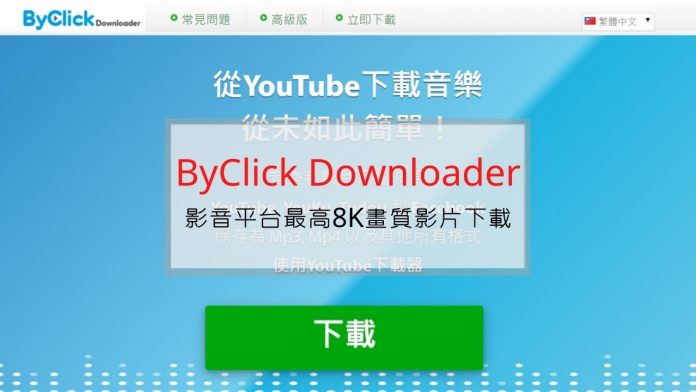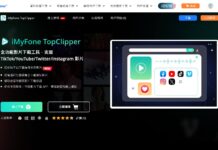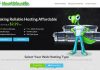現在的影音平台越來越多,除了大家最常使用的 Youtube、Facebook、Instagram 之外,還有像是 Twitter、Vimeo、FC2 等等網站都有豐富的影音內容,想要將這些媒體蒐藏到電腦裡嗎?ByClick Downloader 可能就是你正在尋找的工具。
Byclick Downloader 簡介
Byclick Downloader 的前身是 YouTube By Click,是一個專門下載 Youtube 與 Facebook 影片的工具,操作的介面並沒有太大的更動,但是支援的影音平台增加到超過20個,而且還會自動分析現在瀏覽的網頁並跳出下載提醒,十分的強大好用。
Byclick Downloader 支援下載的平台有哪些?
Byclick Downloader 目前支援的下載網站超過20個,基本上包含了大家最常用的影音網站,比較特別的是連對岸的土豆與優酷影片都可以直接下載下來。
- YouTube (含播放列表清單、直播影片)
- Facebook (含私人影片)
- Instagram (含用戶相片、影片、 IG TV)
- Vimeo
- Dailymotion
- LiveLeak
- MyVideo
- Niconico
- Flickr
- FC2
- Vine
- Veoh
- Izlesene
- Metacafe
- Viki
- Break
- Rutube
- Tumblr
- SoundCloud
- YouKu
- Tudou
免費與付費?差別在哪裡?
Byclick Downloader 目前有免費板與高級版兩種版本,當然免費版在使用時會有一些限制,比如說檔案格式、解析度、廣告、字幕等等限制,其中最大的限制應該就是 Youtube 與 Facebook 的私人影片,目前應該沒有任何免費的工具可以下載私人影片,這一點也是 Zeta 覺得除了下載高畫質影片外,Byclick Downloader 最有價值的地方。
雖然說是要付費,但是 Byclick Downloader 的費用也不高,一年只要7.99歐元,終身帳號是 9.99歐元,可以用在一個電腦設備上,如果換電腦的話,要轉移重置一下,就跟 Line 一樣,轉移後就的電腦上就無法使用囉。
如何安裝 Byclick Downloader
從官方網站下載 Byclick Downloader 之後,雙擊打開下載的安裝程式,首先會要求設定使用的語言,預設是繁體中文,此外也有數十種語系可以切換,而且使用的語系之後在系統中也可以更改的,在這裡點選下一步。
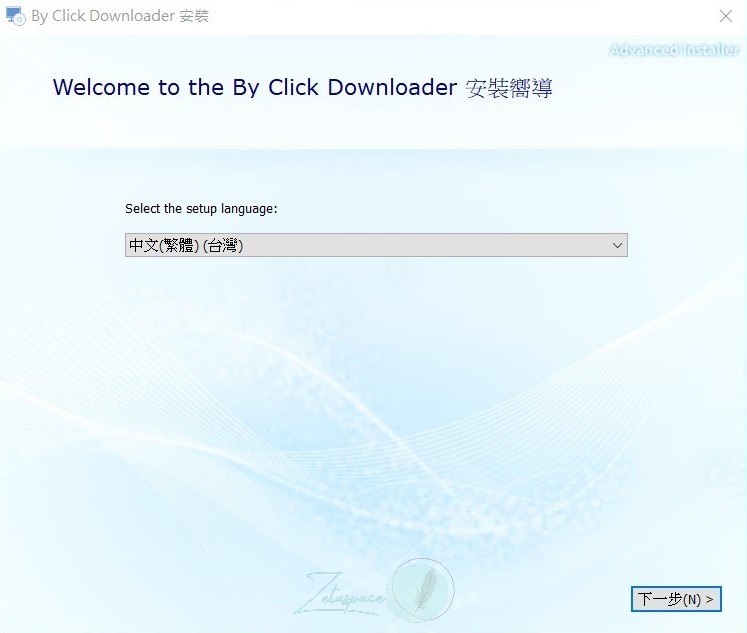
繼續點選下一步開始安裝。
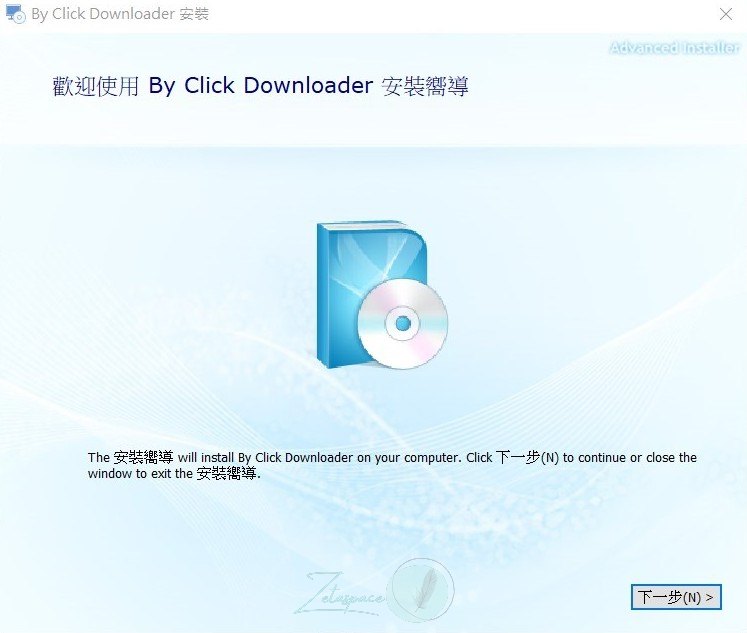
選擇要建立的程式捷徑位置。
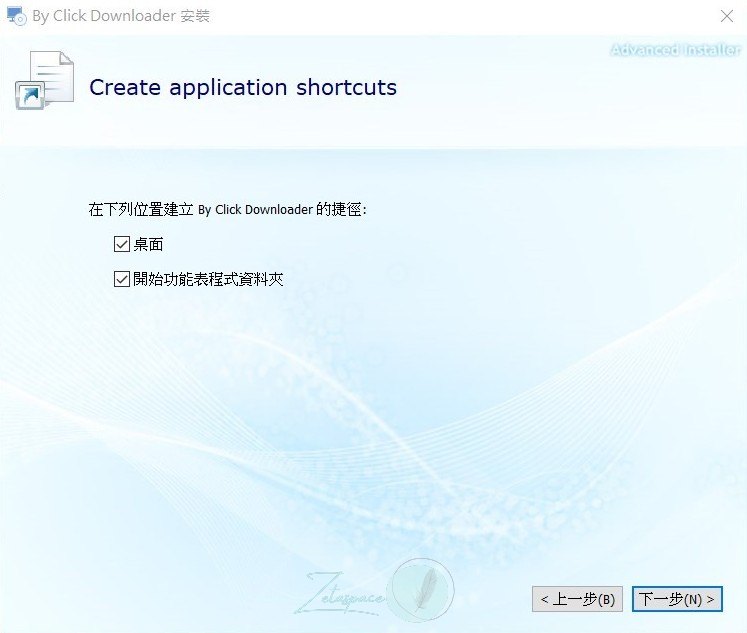
設定程式安裝位置,沒有特別需求的話直接繼續安裝即可。
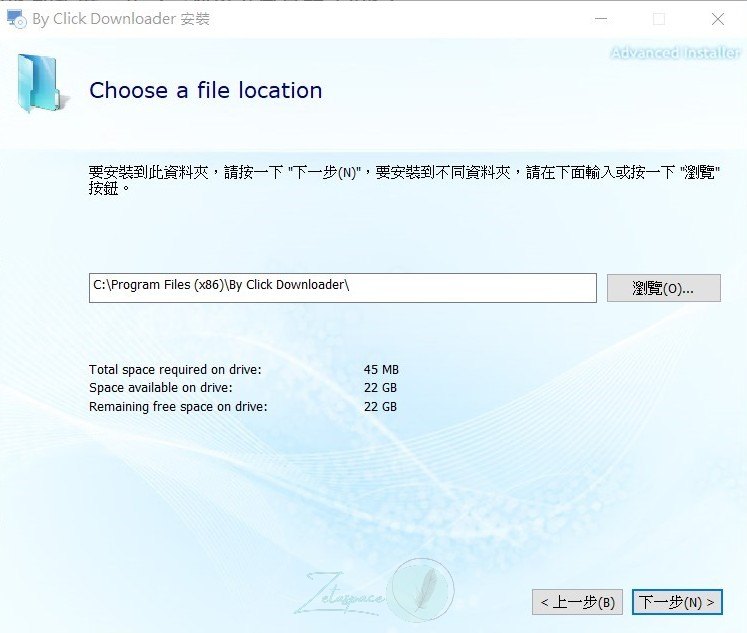
最後點下安裝,很快就可以把 Byclick Downloader 安裝完成了。
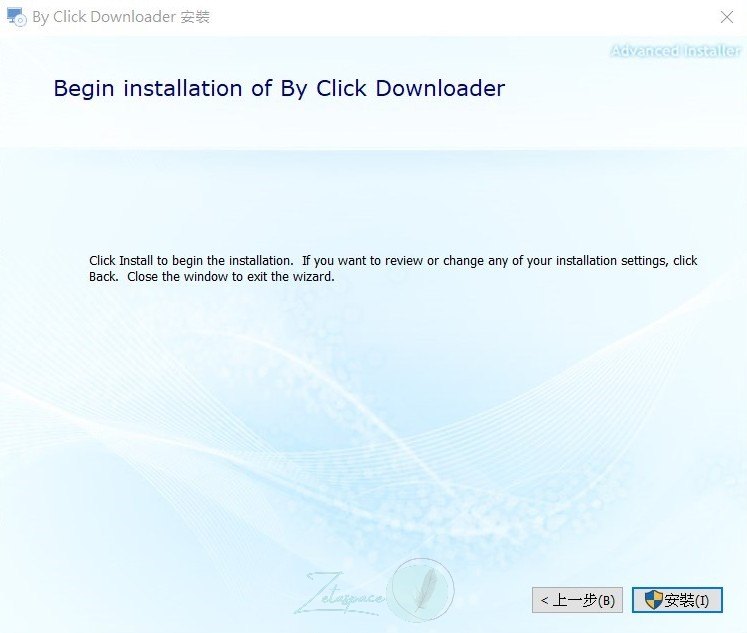
如何使用 Byclick Downloader
如果你曾經使用過 YouTubebyClick,那 Byclick Downloader 的操作幾乎一樣,可以很無痛的接續使用,如果你之前沒接觸過,那你可以繼續看以下的操作介紹。
Byclick Downloader 設定介紹
Byclick Downloader 可以下載 MP4 影片或是 MP3 音樂,在設定中你可以選擇檔案的下載速度,免費版的下載速度只有 1MB、2MB 可以選擇,如果是付費版的會員,可以不限制檔案下載速度來快速抓取檔案,也可以設定更慢的下載速度免得當你在下載的同時因為網路速度榨乾而影響到正常使用。
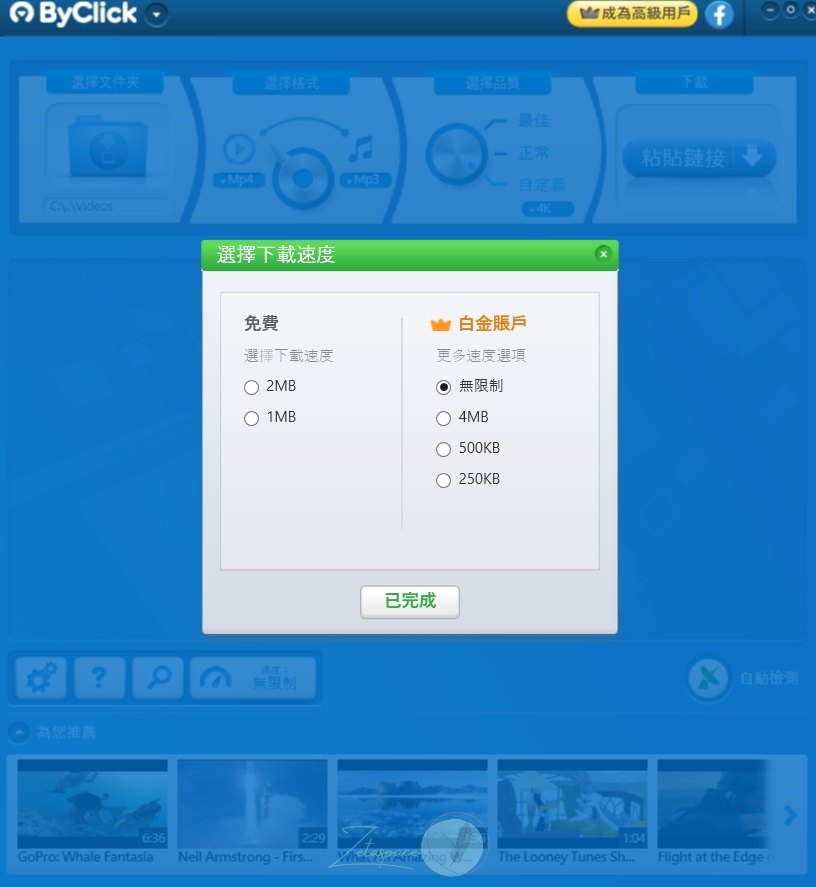
常規設定選項,除了顯示下載的提醒之外,替下載的 MP3 加上標籤在整理的時候真的很好用,這也是其他免費下載工具無法做到的。
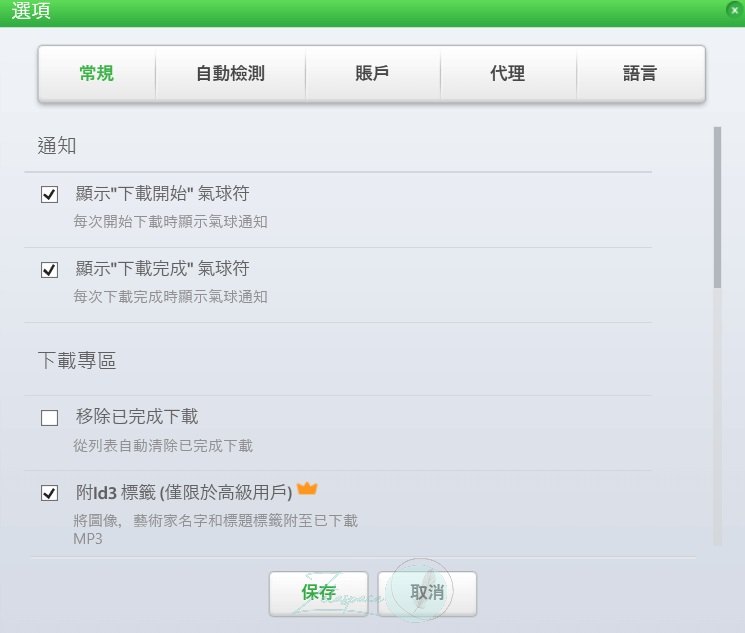
預設的自動檢測是只有 Chrome,如果是其他瀏覽器,記得要先打開來。
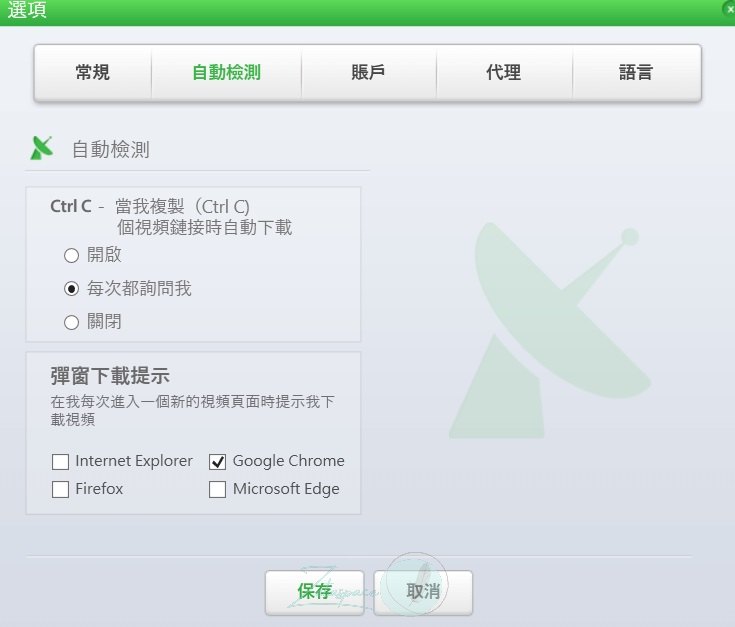
各個影音平台的帳號設定,如果是需要下載個人影片,就必須要添加相關的帳號設定。
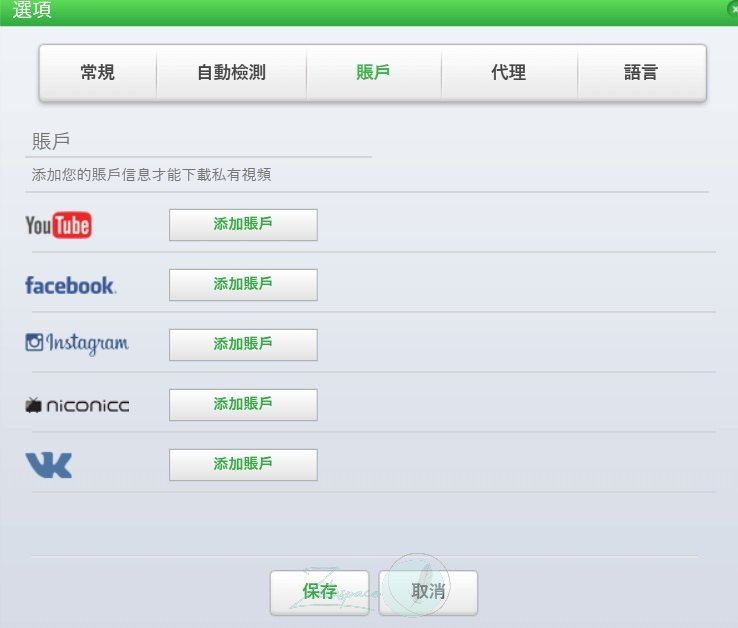
網路的代理設定,一般用戶應該是不太需要另外設定。
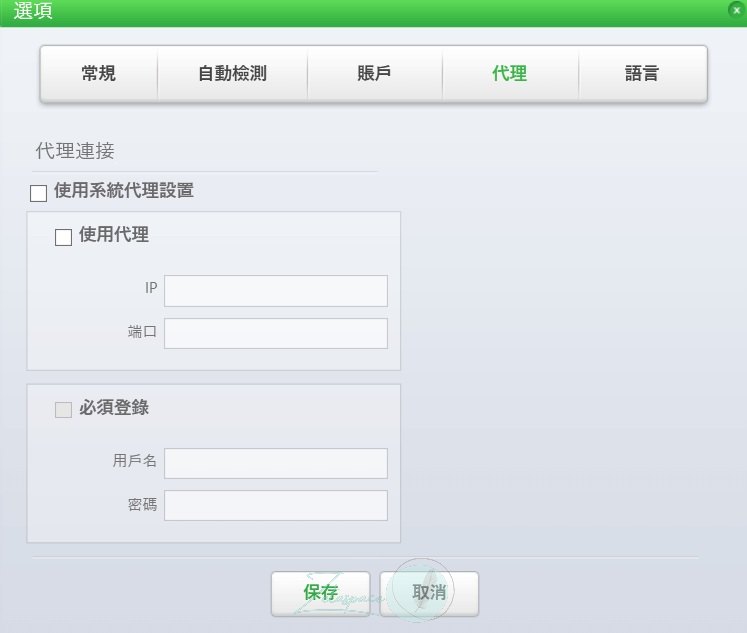
語系設定,內建的語系超過20種,中文也有繁體與簡體可以選用。
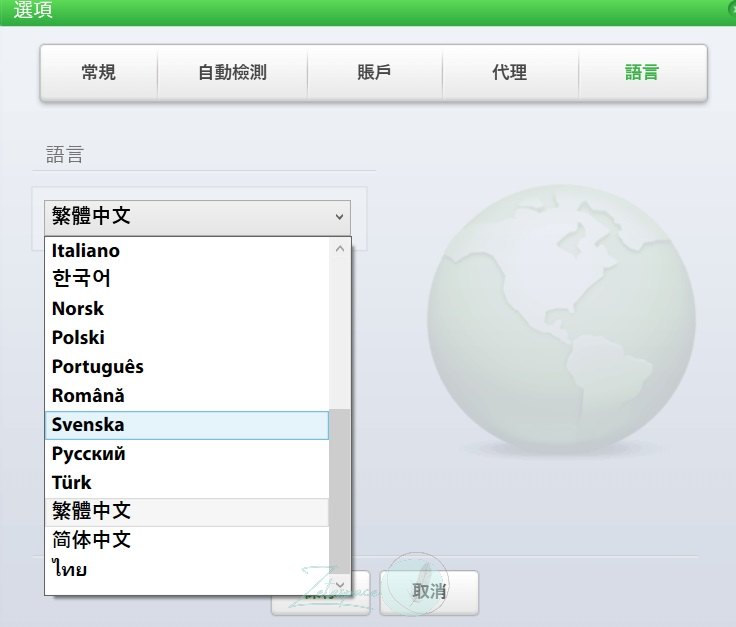
開啟 Byclick Downloader 之後,上方有最主要的三個設定,分別是”選擇文件夾”、”選擇格式”、”選擇品質”,先設定好才不會事後才發現下載的品質不符需求。
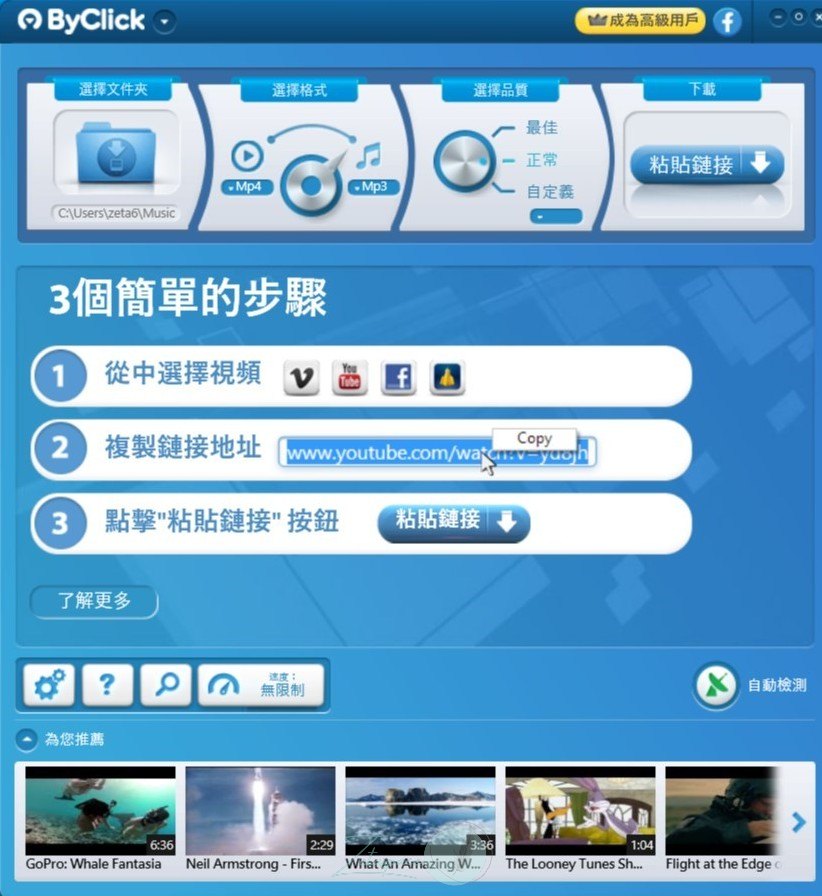
影片規格從最低的 144P 一直到超高級畫質的 8K 都有,這大概也是目前市面上可以看到支援最高畫質的影音下載工具了。
使用影片下載工具通常來說,除非儲存空間不夠,不然通常都是建議大家直接用最高品質下載,但是 Byclick Downloader 可不能這樣,因為如果片源的品質很好,不小心下載了 4K 或是 8K 的影片,可能有的人連如何播放都可能有問題,總之這就是看個人需求了。
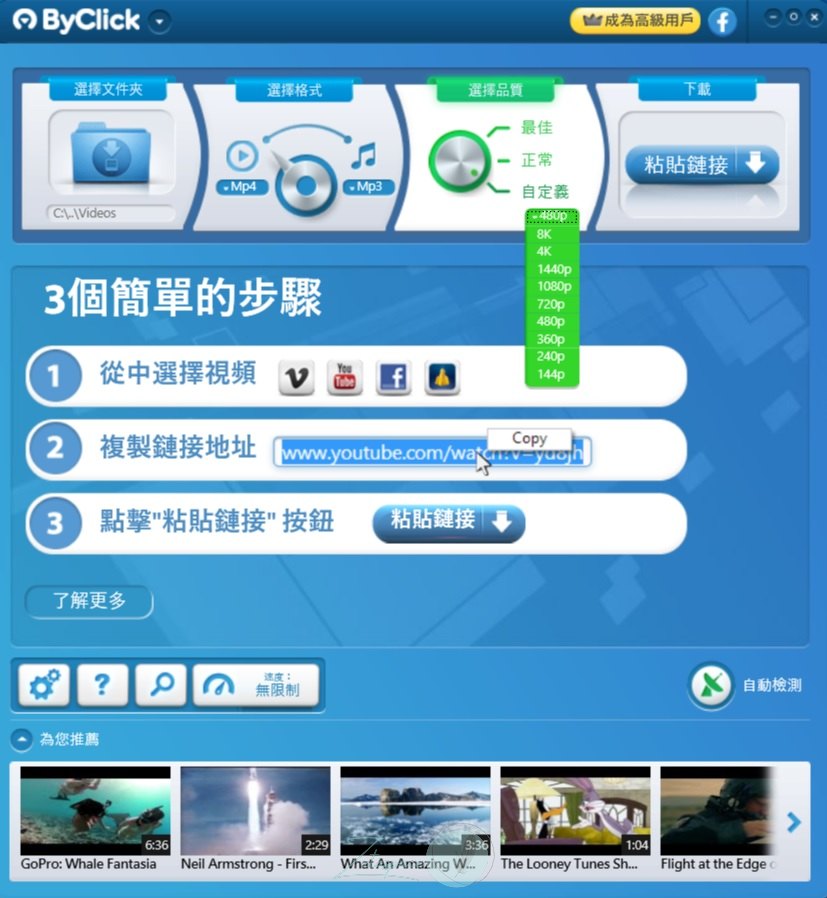
MP3 音訊則是可以下載 24kb 到 320 kb 的品質,MP3 的檔案大小不會像影片那樣有龐大的差異,可以有高品質的話自然是沒甚麼好猶豫的。
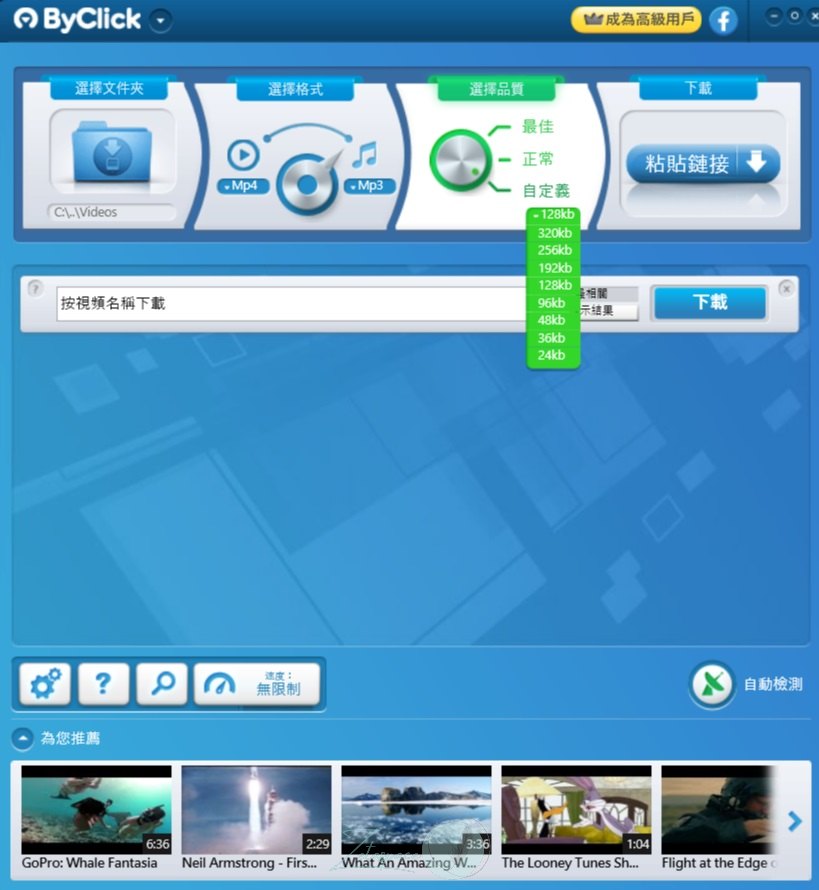
在瀏覽影片的時候,如果程式抓取到有可以下載的影音內容,就會彈出下載提示,讓你選擇下載 MP3 或是 MP4。
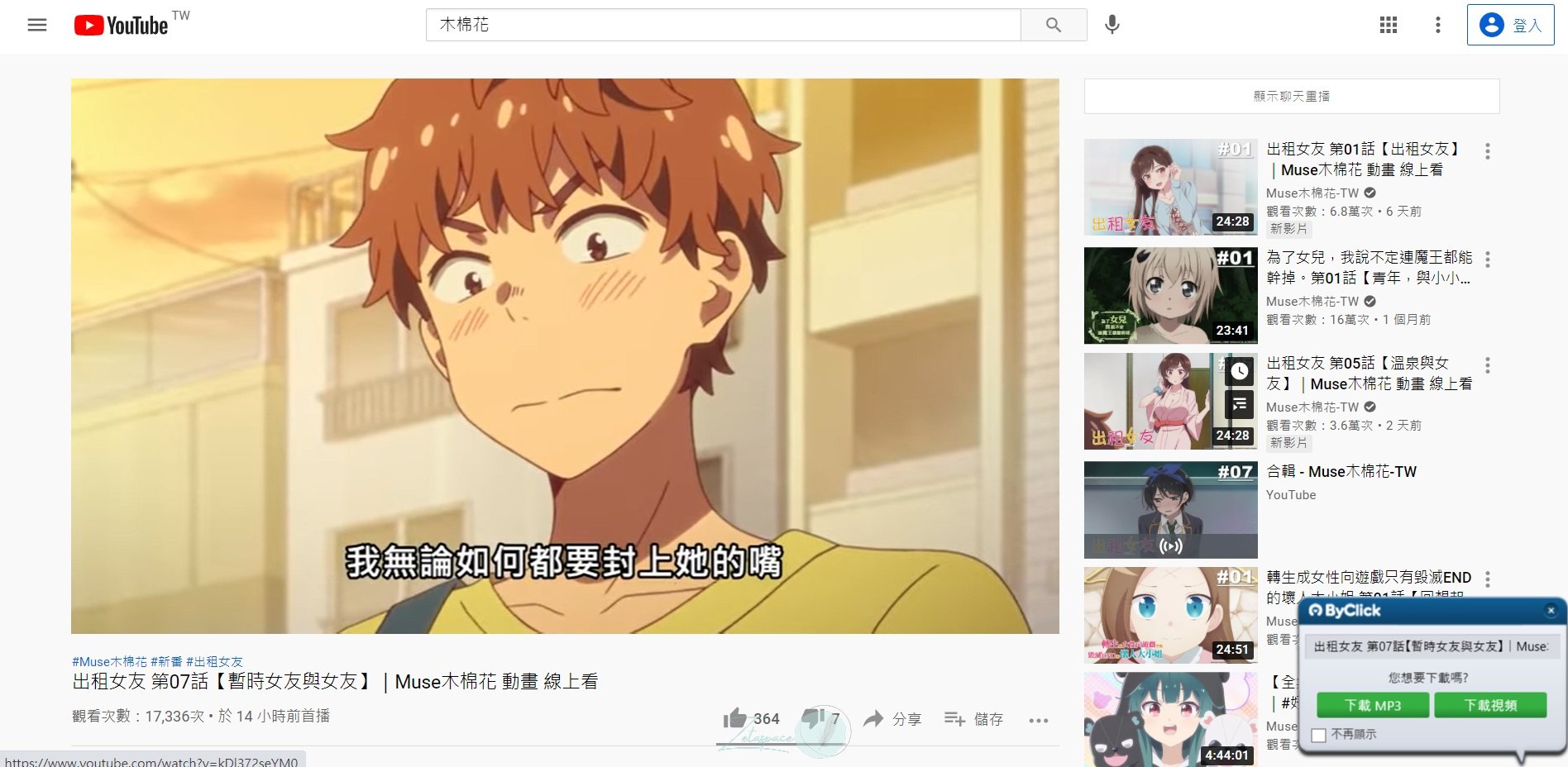
或是你可以直接複製影片的網址,然後點擊右上方的”粘貼鏈接”按鈕,也會立刻將影片加入下載。
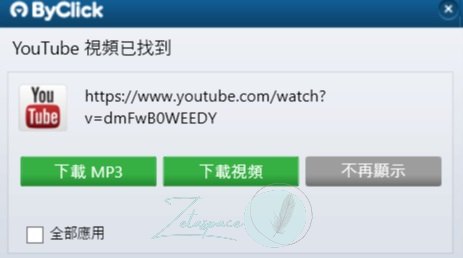
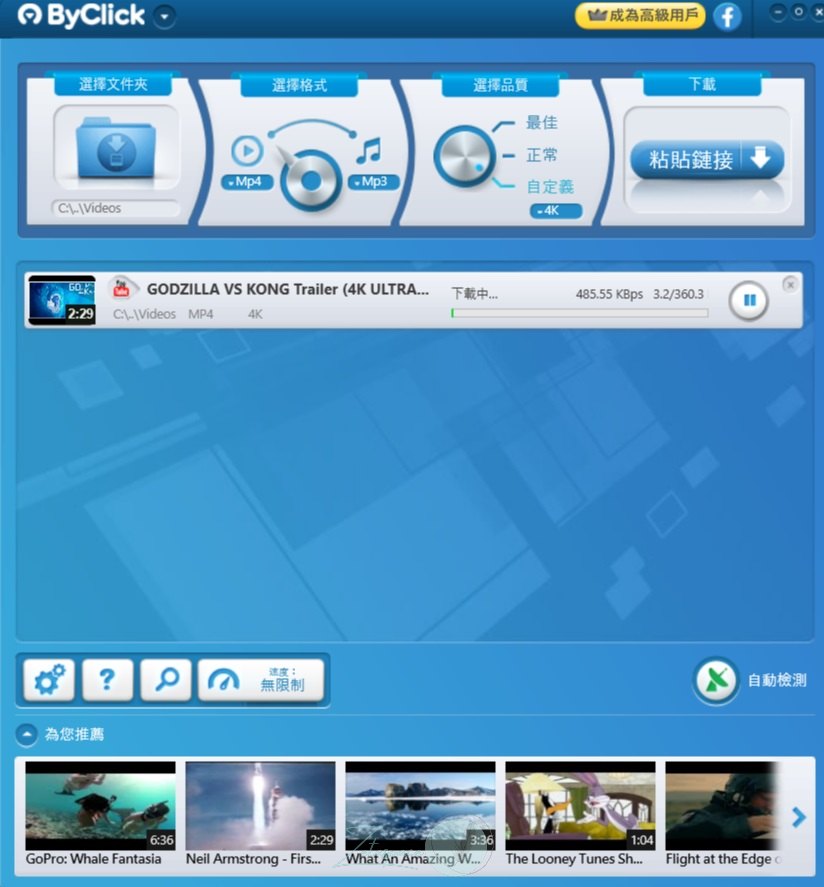
不論是影片還是音訊,在下載完之後都會需要一陣子的轉換,所以不要只注意下載的進度條,對於高解析度的影片來說,轉換的步驟才是最花時間的。
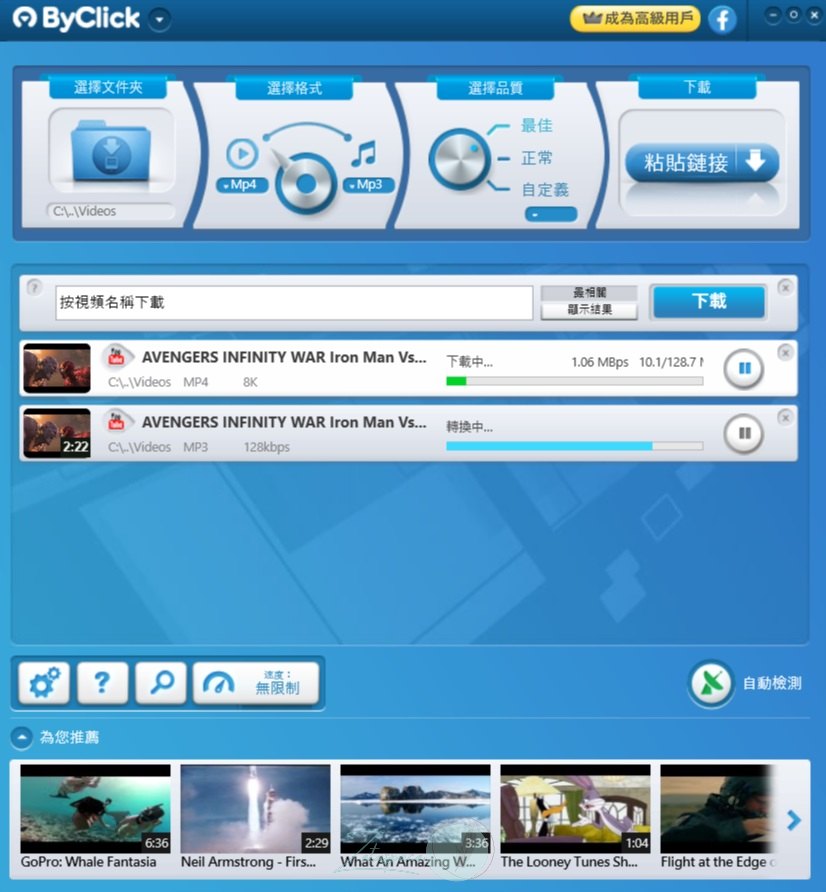
簡易的音樂剪輯功能
下載完的 MP3 有一個特殊功能,你會在完成的進度旁看到一個剪刀符號,這是甚麼呢?
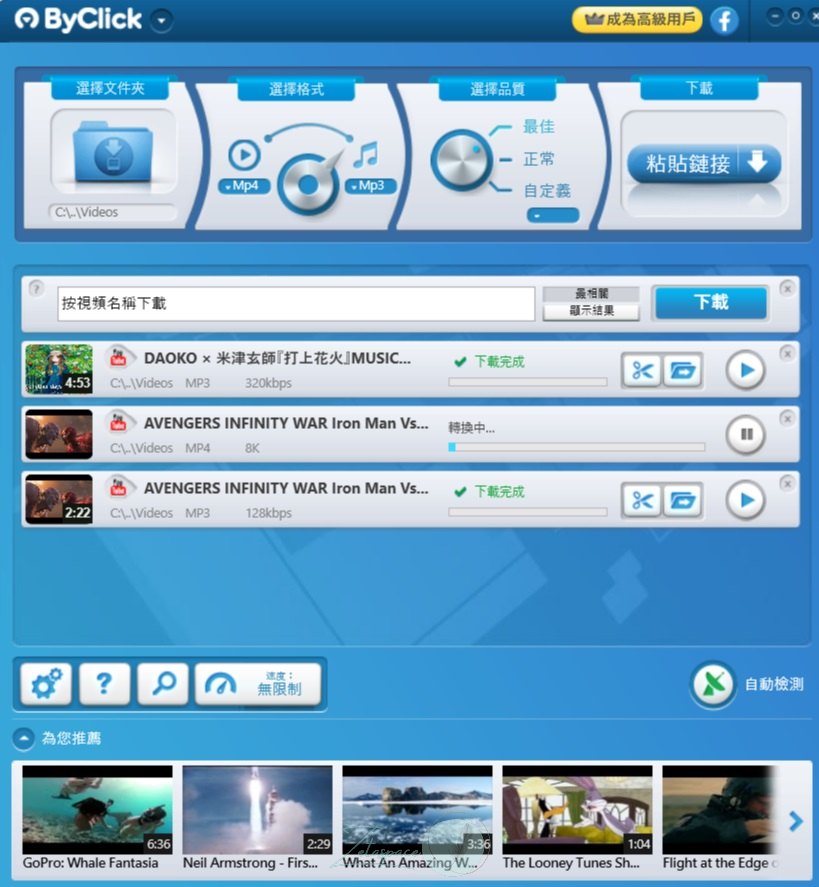
原來是一個簡易的編輯器,可以馬上修剪你想要的 MP3 音頻,所以如果說是要拿來製作鈴聲的話很方便,一氣呵成不需要另外開啟其他程式。
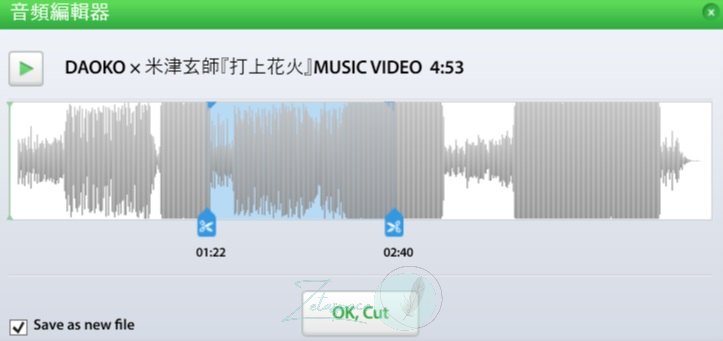
Byclick Downloader 下載 Facebook 等社群媒體私人影片
除了主流的 Youtube 影音之外, Facebook 的影片也能下載,操作方法也是只要複製影片的連結位置就可以開始下載,十分方便,如果你是要下載私人影片,別忘了先設定好社群的帳號。
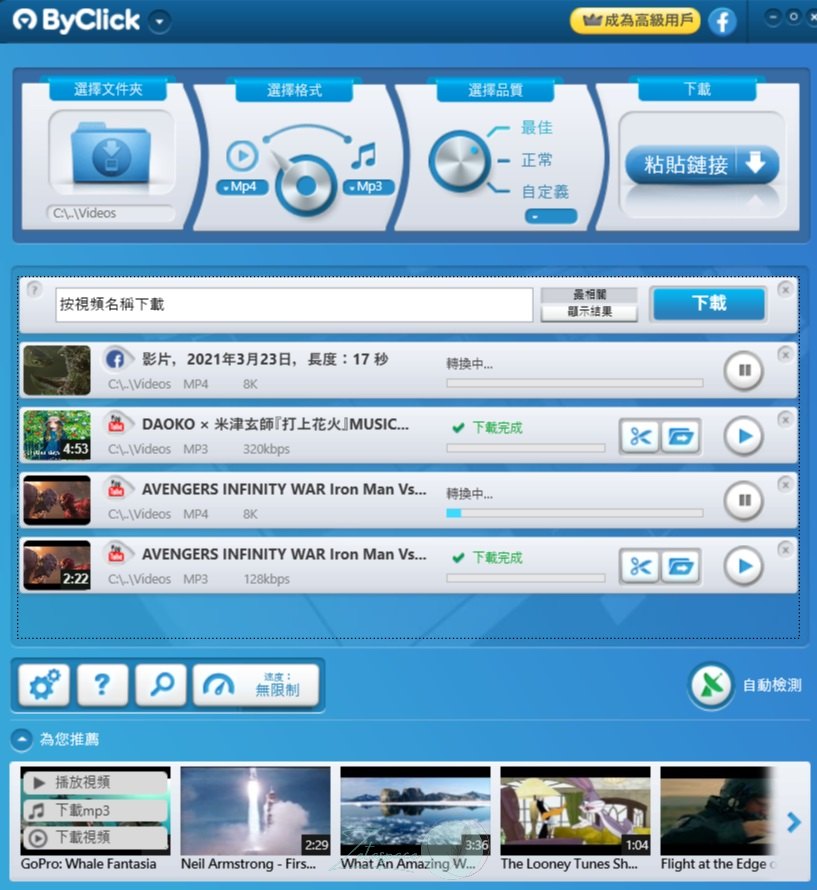
使用結語
網路上可以下載影音媒體的工具很多,而且多半不需要你花費任何一毛錢,Byclick Downloader 也同樣可以免費使用,但是 Zeta 還蠻鼓勵大家可以升級成高級版,一方面來說 Byclick Downloader 的價格不貴,不到10歐元就可以獲得一個終身序號,而且換電腦也可以另外申請序號繼續使用,支援的平台也很多元,還有目前最高品質的下載格式,真的很值得擁有,不過就算不升級,免費版的 Byclick Downloader 下載的影片也足夠平時觀看。